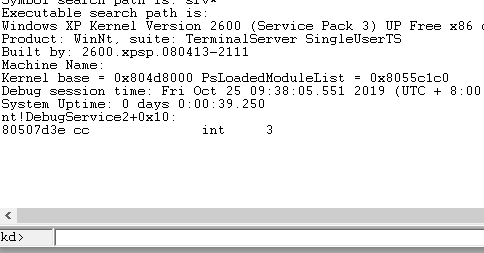VMware+windbg时快照功能的使用
VMware+windbg时快照功能的使用
一、快照功能的使用
我们在编写与调试驱动文件时经常会面临死机蓝屏情况,如果像平常一样重启,再重新配置环境,肯定会占用大量时间。
Vmware虚拟机给我们提供快照功能,它可以帮助我们快速回到之前的某一刻。(前提是你先建立快照)
1)建立快照
如下图,右击 虚拟机->快照->拍摄快照 即可。

2)恢复快照
同理,虚拟机->快照->恢复快照到:xxx 。
如果想恢复其他快照,可以到 快照管理器 中去指定快照恢复。
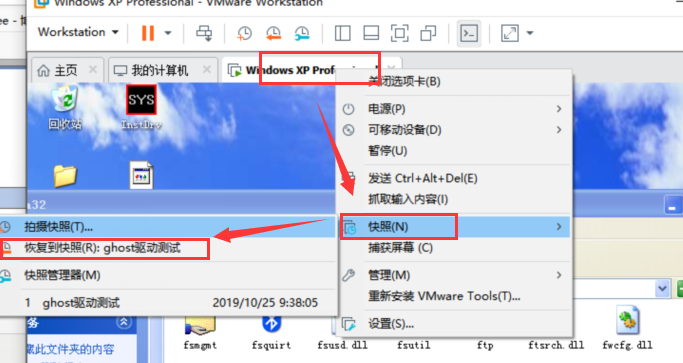
3)注意事项:
快照会占用大量内存,一般我们不是做服务器备份之类的,只保留我们当前使用的快照即可。
二、Windbg+VMware配合使用快照
1)系统卡死
如果正在双机调试,此时恢复快照系统会卡死,并且Windbg显示无法连接到客户机

2)第一次重启windbg
此时,你需要做的就是关闭windbg并且重启(可能windbg会出现卡死情况,此时使用任务管理器来强制关闭)
重启时,可能出现下面两种情况:
-1:Waiting to connect ···
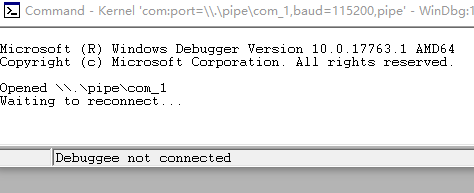
-2:com1被占用...
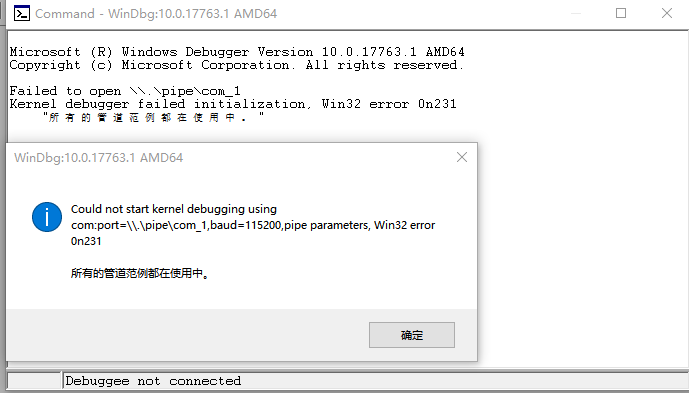
3)第二次重启
如果出现第一次重启的情况,再次关闭windbg并重新打开。
此时就会出现熟悉的windbg INT3 中断了,使用命令 g,之后系统就会再次运行。